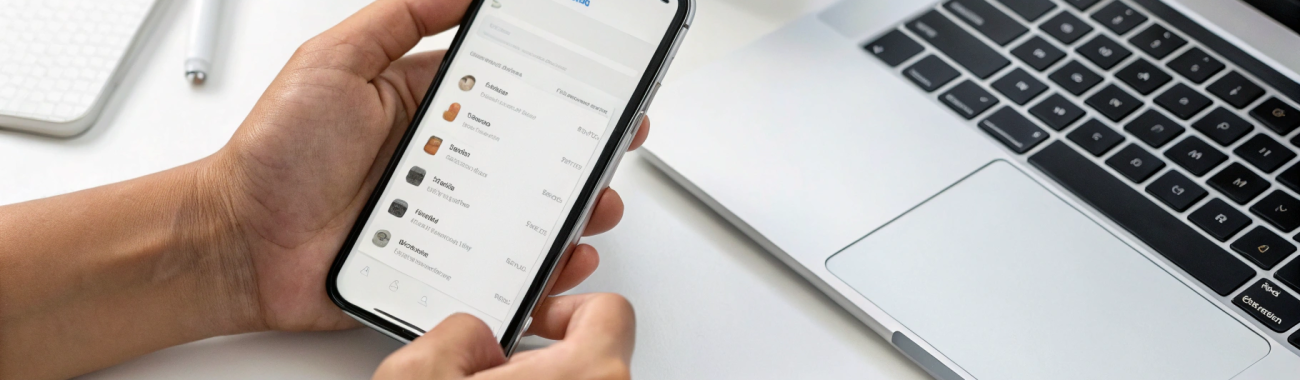
Быстрый старт на новом iPhone: 15 настроек за полчаса, чтобы потом ничего не ломать
Распаковать новый iPhone и сразу начать пользоваться удобно, но рискованно: батарея может быстро садиться, память забиваться, уведомления мешать, а защита быть слабой. Ниже — пошаговый чек-лист из 15 настроек, которые стоит сделать в первые полчаса: безопасность, связь, резервное копирование и конфиденциальность.
Новый iPhone хочется поскорее включить и побежать ставить приложения. Но если пропустить базовую настройку, потом вылезают типичные проблемы: телефон быстро садится, память забивается, уведомления бесят или наоборот — не доходят, а данные толком не защищены.
Ниже — пошаговый чек-лист из 15 настроек, которые реально можно сделать за 20–30 минут. Один раз потратили время — дальше iPhone просто работает и не раздражает.
1. Проверяем Apple ID и включаем iCloud
Apple ID — это ваш главный ключ к iPhone. Через него работают резервные копии, App Store, iCloud, поиск потерянного устройства и связка с другими устройствами вроде ноутбука Apple Macbook или планшета Apple iPad.
Сначала убедитесь, что вход выполнен:
- Откройте «Настройки».
- Наверху должны быть ваши имя, фото и почта. Если нет — войдите под своим Apple ID или создайте новый.
Дальше включаем синхронизацию важных данных через iCloud:
- «Настройки» → ваш профиль → «iCloud».
- Включите: «Фотографии», «Контакты», «Календари», «Заметки», «Пароли и ключи» (если используете встроенный менеджер паролей).
Если переходите с другого iPhone и раньше уже пользовались iCloud, дайте устройству время всё догрузить по Wi‑Fi, прежде чем что‑то удалять. Так вы не потеряете данные.
2. Настраиваем Face ID / Touch ID и надёжный код-пароль
Это базовая безопасность iOS. Многие ленятся и ставят простой код «0000» или «1234» — так делать не стоит.
- Зайдите в «Настройки» → «Face ID и код-пароль» или «Touch ID и код-пароль».
- Создайте 6‑значный или лучше буквенно-цифровой код.
- Добавьте лицо/отпечаток, проверьте, что распознавание стабильно работает под тем углом, как вы обычно держите iPhone.
Если иногда даёте телефон близким, не отключайте код-пароль ради удобства. Лучше отдельно настроить доступ к некоторым функциям (об этом ниже).

3. Включаем «Найти iPhone» и защиту от кражи
Если пропустить этот шаг, при потере или краже шансы вернуть смартфон резко падают.
- «Настройки» → ваш профиль → «Локатор» → «Найти iPhone».
- Включите «Найти iPhone», «Найти сеть» (чтобы искать даже офлайн) и «Последняя геопозиция».
В новых версиях iOS есть усиленная защита от кражи:
- «Настройки» → «Конфиденциальность и безопасность».
- Найдите пункт с защитой от кражи (название может меняться в зависимости от версии iOS) и включите его.
Смысл защиты в том, что злоумышленник не сможет быстро изменить пароль Apple ID или отключить «Найти iPhone» без вашего Face ID/Touch ID и дополнительной задержки по времени.
4. Включаем резервное копирование iCloud
Без резервной копии любой ремонт, утеря или сбой могут стоить вам всех фото, чатов и заметок. Это как езда без страховки.
- «Настройки» → ваш профиль → «iCloud» → «Резервное копирование iCloud».
- Включите «Резервное копирование iCloud».
- Нажмите «Создать резервную копию» и оставьте iPhone на Wi‑Fi и зарядке.
Если бесплатных 5 ГБ мало (а почти всегда так и есть), имеет смысл сразу взять платный тариф — он стоит не так дорого, а экономит много нервов.
5. Настраиваем безопасность iOS: двухфакторная защита и пароли
Дальше усиливаем защиту учётки Apple ID и важных настроек.
Двухфакторная аутентификация
- «Настройки» → ваш профиль → «Пароль и безопасность».
- Убедитесь, что двухфакторная аутентификация включена.
- Проверьте доверенные номера телефонов и устройства.
Код-пароль для важных настроек
Включите запрос Face ID/Touch ID на изменения важной конфигурации:
- «Настройки» → «Экранное время» → «Использовать код-пароль».
- Задайте отдельный код и сохраните его в надёжном месте.
Теперь никто не сможет незаметно отключить ограничения или поменять некоторые параметры без этого кода.
6. Настраиваем экономию батареи без потери удобства
Из коробки iPhone настроен довольно универсально, но есть несколько параметров, которые помогают увеличить время работы без заметного дискомфорта.
Автояркость и автоблокировка
- «Настройки» → «Экран и яркость» → включите «Автояркость».
- «Настройки» → «Экран и яркость» → «Автоблокировка» → выберите 30 секунд или 1 минуту.
Так экран не будет зря светиться, если вы забыли погасить его вручную.
Фоновые обновления
- «Настройки» → «Основные» → «Обновление контента».
- Выберите «Только Wi‑Fi».
- Отключите фоновые обновления для редко используемых приложений (игры, сервисы, которыми почти не пользуетесь).
Это сразу уменьшит лишний расход батареи и трафика.
7. Стартовые настройки сети: Wi‑Fi, 5G и eSIM
Чтобы потом не удивляться счёту за мобильный интернет, сразу аккуратно настраиваем сеть.
- Подключите проверенный домашний или рабочий Wi‑Fi: «Настройки» → «Wi‑Fi».
- Если на тарифе ограниченный трафик, в «Настройки» → «Сотовая связь» отключите мобильные данные для тяжёлых приложений (стриминг‑видео, облачные бэкапы).
- Если iPhone поддерживает 5G, в «Сотовая связь» → «Параметры данных» выбирайте режим 5G разумно: не «Всегда», а «Авто» или «Только LTE», если хотите экономить заряд и трафик.
При переносе номера через eSIM внимательно следуйте инструкциям оператора и обязательно убедитесь, что старая SIM больше не активна в старом телефоне, чтобы избежать путаницы и рисков безопасности. Если сомневаетесь, чем физическая SIM отличается от eSIM, полезно заранее почитать подробное сравнение (например, в материале о выборе между eSIM и обычной SIM‑картой).
8. Настраиваем уведомления, чтобы не сойти с ума
Стандартная проблема нового iPhone: десятки приложений просят разрешение на уведомления, и через пару дней экран превращается в свалку баннеров.
- «Настройки» → «Уведомления».
- Пройдитесь по списку приложений и оставьте «Баннеры» и «Звуки» только для действительно важных: мессенджеры, банк, почта.
- Для остального включите только «Значки» или вообще отключите уведомления.
Отдельно посмотрите настройки предпросмотра — по умолчанию текст уведомлений может показываться на заблокированном экране:
- «Настройки» → «Уведомления» → «Показ миниатюр».
- Выберите «Если разблокирован», чтобы содержимое сообщений не было видно посторонним.
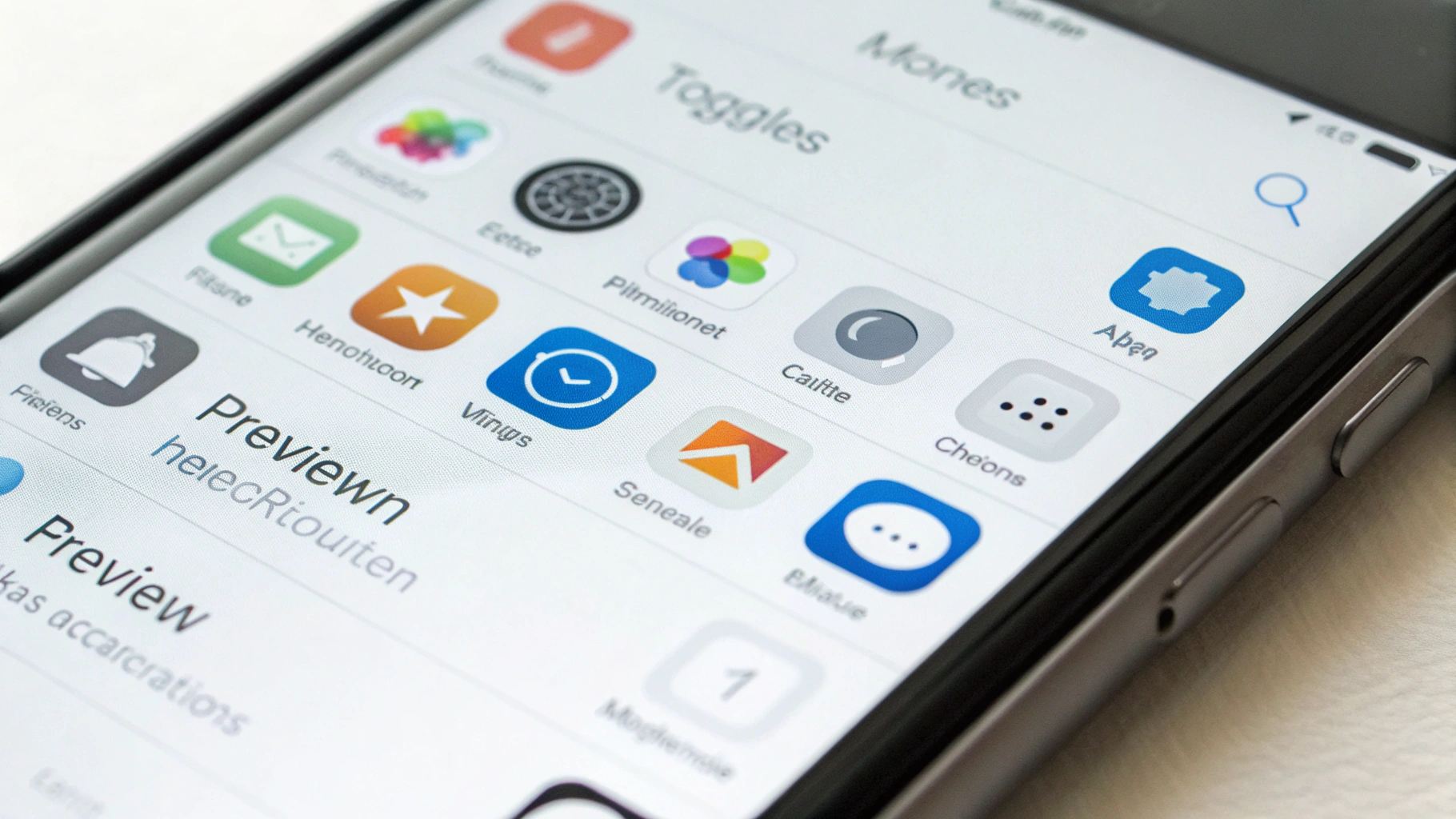
9. Режимы «Фокус» для работы, сна и личного времени
Функция «Фокус» помогает автоматически фильтровать уведомления в разные периоды дня — не только для спокойствия, но и для косвенной экономии батареи и снижения отвлечений.
- «Настройки» → «Фокус».
- Настройте хотя бы два режима: «Сон» и «Работа».
- Добавьте в «Разрешённые» только избранные контакты и важные приложения.
- Включите расписание: например, «Сон» с 23:30 до 7:00.
Так вы сразу приучаете себя к здоровой цифровой гигиене, а уведомления перестают мешать постоянно.
10. Телефон, сообщения и экстренные вызовы
Проверим базовые вещи, о которых обычно вспоминают уже в стрессовой ситуации.
Идентификация звонков и защита от спама
- «Настройки» → «Телефон».
- При желании включите «Заглушать неизвестных абонентов», если готовы принимать только звонки из контактов и недавних.
- Проверьте параметры переадресации и ожидания вызова, если используете их.
Экстренный вызов и Медкарта
- «Настройки» → «Экстренный вызов – SOS».
- Настройте автонабор, контакты для SOS, способы вызова (по кнопкам громкости и питания).
- Через приложение «Здоровье» заполните «Медкарта»: группа крови, аллергии, препараты, контакт для экстренного случая.
Доступ к медданным можно открыть на заблокированном экране — иногда это критически важно для врачей и спасателей.
11. Локальный код для SIM и защита от подмены
Многие оставляют SIM без PIN‑кода. В случае кражи телефона злоумышленник может использовать ваш номер для входа в банки и сервисы.
- «Настройки» → «Сотовая связь» → «PIN‑код SIM».
- Включите PIN и задайте надёжный, но запоминаемый код.
- Запишите его в менеджер паролей, чтобы не забыть. После нескольких неверных попыток SIM блокируется.
12. Настройки конфиденциальности для приложений
При первом запуске приложений iOS спрашивает доступ к камере, микрофону, геолокации и т.д. Обычно все жмут «Разрешить», а потом удивляются, почему реклама такая «умная».
- «Настройки» → «Конфиденциальность и безопасность».
- Зайдите по очереди в «Геолокация», «Камера», «Микрофон», «Фото».
- Для приложений, которым не нужен постоянный доступ, выберите «Спрашивать» или «При использовании», а не «Всегда».
- Для «Фото» можно ограничить доступ «Выбранными фото», чтобы программа видела только нужные снимки.
Это не только про безопасность iOS, но и про лишний сетевой трафик и расход батареи, когда приложения постоянно трекают местоположение и что‑то отправляют в сеть.
13. Клавиатура, язык и ввод: сразу под себя
Если вы много печатаете, правильная настройка клавиатуры экономит массу времени.
- «Настройки» → «Основные» → «Клавиатура» → «Клавиатуры».
- Добавьте нужные языки (например, «Русская», «Английская (США)»).
- Включите автокоррекцию и проверку правописания, если они вам помогают, или отключите, если только мешают.
- Включите «Ввод свайпом», если предпочитаете проводить пальцем по клавиатуре, а не нажимать по буквам.
Здесь же можно настроить текстовые сокращения (замены):
- «Настройки» → «Основные» → «Клавиатура» → «Замена текста».
- Например, набор «adr» разворачивается в ваш полный адрес, а «mail» — в почту.
14. Фото и видео: базовые стартовые настройки
Чтобы потом не забивать память лишними гигабайтами видео и не удивляться, почему ролики не открываются на старом телевизоре, лучше сразу выставить разумные параметры.
- «Настройки» → «Камера» → «Форматы» — для повседневной съёмки подойдёт режим с оптимизацией пространства (HEIF/HEVC). Если часто пересылаете файлы на старые устройства, можно переключить на более совместимый формат, но он займёт больше места.
- «Настройки» → «Камера» → «Запись видео» — выберите разумное качество, например 1080p 30 к/с для обычной съёмки. 4K 60 к/с оставьте для отдельных задач, чтобы не убивать память и батарею.
- «Настройки» → «Фото» — убедитесь, что включена синхронизация с iCloud (если вы её используете), и настроен режим хранения «Оптимизация хранилища iPhone», если памяти немного.
15. Домашний экран, виджеты и быстрая навигация
Финальный шаг — подружить себя с интерфейсом так, чтобы нужное всегда было под рукой, а не утопало в десятках экранов.
Папки и док
- На главном экране оставьте 4–6 ключевых приложений: звонки, сообщения, мессенджер, карты, камера, банк.
- Разберите хаос по папкам: «Работа», «Соцсети», «Игры», «Путешествия» и т.п.
- В док (нижняя панель) поместите наиболее часто используемые приложения — они будут доступны с любого экрана.
Виджеты и «Сегодня»
- Зажмите пустое место на экране → «+» в левом верхнем углу → добавьте виджеты погоды, календаря, напоминаний.
- Не перегружайте экран десятком виджетов — они тоже немного потребляют заряд, и главное, может стать просто неудобно.
Если у вас есть смарт‑часы Apple Watch, часть уведомлений и быстрых действий можно перевести на них, а iPhone разгрузить. Для продвинутой связки iPhone и часов с автоматизацией действий можно посмотреть отдельную инструкцию по связке смартфона и часов в материале про автоматизации iPhone и Apple Watch.
Как уложиться в 30 минут: короткий чек-лист
Если хотите пройтись по настройкам максимально быстро, используйте этот порядок:
- Apple ID и iCloud (вход, контакты, фото, заметки).
- Face ID/Touch ID и надёжный код-пароль.
- «Найти iPhone» и защита от кражи.
- Резервная копия iCloud.
- Двухфакторная аутентификация Apple ID.
- Экран: автояркость, автоблокировка.
- Сотовая связь, Wi‑Fi, 5G, мобильные данные.
- Уведомления: почистить лишнее, скрыть текст на блокировке.
- «Фокус»: «Сон» и «Работа» с расписанием.
- Телефон: экстренный вызов, Медкарта.
- PIN‑код SIM.
- Конфиденциальность: гео, камера, микрофон, фото.
- Клавиатуры, языки и автозамены.
- Камера: форматы фото/видео и качество.
- Домашний экран: папки, док, 1–2 полезных виджета.
Не обязательно делать всё идеально с первого раза. Главное — закрыть вопросы безопасности, резервной копии и связи, а детали (виджеты, раскладку иконок) можно докрутить позже. Но если один раз уделить полчаса стартовым настройкам, новый Apple iPhone будет радовать, а не подбрасывать сюрпризы.











